很多用户在设置WiFi路由器时,都会遇到WiFi登录页面无法打开的问题,导致无法设置WiFi路由器。
在设置wifi路由器时,遇到登录页面无法打开的问题。主要原因如下:

1.用户操作问题
2.网线有问题
3.计算机的问题
4.路由器有问题
一、用户操作问题
在微信上,90%以上要求红歌解决这个问题的用户,因为自身操作问题,无法打开wifi路由器的登录页面。所以,希望大家重点阅读这一部分。
1、路由器连接错误。
一般有5个网线接口,1个广域网,4个局域网;在wifi路由器里。如果路由器中的网线接口连接不正确,登录页面将不会打开。
正确的连接方法:
(wifi路由器中的WAN端口,通过网线连接到cat的网络端口;
如果家里宽带不用猫,需要把宽带网线插到WAN口。
(2)用网线将您的家用电脑连接到局域网(1)中的任何接口。
 正确连接您的wifi路由器重要信息:
正确连接您的wifi路由器重要信息:
当使用计算机设置路由器时,计算机不必能够访问互联网。只要电脑、路由器、cat和宽带网线之间的连接正确,那么电脑就可以打开wifi登录页面,进行相应的设置。
为什么电脑不能上网,还要打开wifi登录页面设置路由器?
这涉及到局域网通信技术,洪哥三言两语也解释不清楚。建议新手和小白用户牢记这一点。如果你真的想了解这个问题,可以在百度上搜索:在局域网上查阅资料。
2、计算机IP地址设置问题
使用电脑设置wifi路由器时,最好在电脑的本地连接中设置IP地址自动获取(动态IP),如下图所示。
如果您不知道如何在电脑中检查和设置IP地址,可以点击下面的文章链接查看详细的操作步骤。
计算机自动获取IP地址设置教程
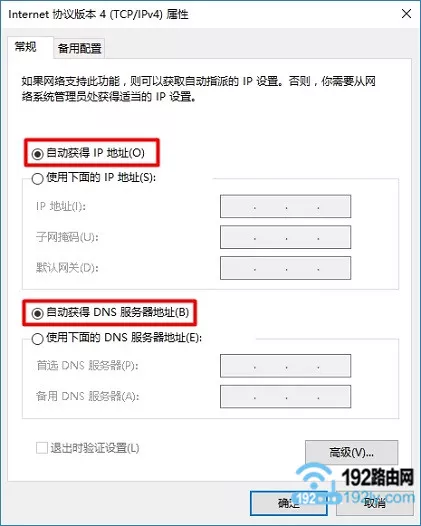 设置计算机IP地址自动获取3。wifi登录地址错误。
设置计算机IP地址自动获取3。wifi登录地址错误。
不同的无线WiFi路由器可能有不同的登录地址;因此,您需要首先确定您的wifi路由器的登录地址。
wifi路由器的登录地址可以在这个wifi路由器底部的贴纸上找到,如下图所示。
 查看wifi路由器登录地址
查看wifi路由器登录地址 查看wifi路由器登录地址
查看wifi路由器登录地址
温馨提示:查看wifi路由器的登录地址提示:
在wifi路由器底部的贴纸中:wifi路由器的登录地址在管理页面、登录地址、登录IP、管理地址、路由器IP等选项的后面。
4.浏览器输入错误
(1)输入位置错误。
需要在浏览器地址栏中输入wifi路由器的登录地址,才能打开登录页面。浏览器地址栏是指浏览器中显示网址的区域,如下图所示。
切勿在浏览器的搜索框中输入wifi路由器的登录地址。无法打开登录页面。比如百度、360、搜狗、UC等搜索框,就打不开登录页面。
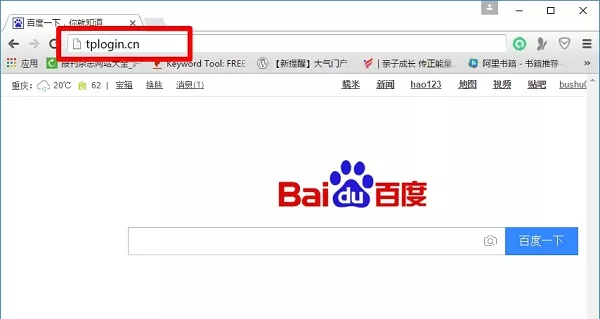 在浏览器顶部的网址显示区输入登录地址,即可打开登录页面(2)并输入拼写错误。
在浏览器顶部的网址显示区输入登录地址,即可打开登录页面(2)并输入拼写错误。
很多用户在输入wifi登录地址时不小心输入了错误的登录地址,导致登录页面无法打开。
例如,新的tplink路由器的登录地址是:tplogin.cn;很多人误输入:tplogin.com、tplogin.cn.com、www.tplogin.com等。
因此,当您在浏览器中输入wifi登录地址时,必须仔细检查以确保输入的登录地址是正确的。
二、网线的问题
检查连接电脑和wifi路由器的网线是否有问题?如果这根网线有问题,会导致电脑和路由器之间无法传输数据。因此,无法打开wifi登录页面。
如果家里网线比较多,换成另一根网线,然后再尝试打开wifi路由器的登录页面。
 检查网线是否有问题。电脑有问题
检查网线是否有问题。电脑有问题
有时,当计算机长时间运行时,或者由于其他一些原因,会出现运行速度慢、网络延迟等问题。
用电脑设置wifi路由器,无法打开wifi登录页面时,建议先重启电脑,再测试下是否可以打开wifi登录页面。
 重启电脑
重启电脑
IV。路由器出现问题
1。断电后重启
如果之前的方法都试过,wifi路由器登录页面还是打不开。然后,红哥建议拔掉wifi路由器,等几分钟再打开,然后尝试打开wifi登录页面?
2.恢复出厂设置
如果之前的方法都试过,wifi路由器登录页面还是打不开。此时,宏哥建议您将wifi路由器恢复到出厂设置,然后再次尝试打开wifi登录页面。
恢复出厂设置的方法:
在wifi路由器的机身上,有一个复位按钮/孔,按住复位按钮10秒左右,就可以将wifi路由器恢复到出厂设置。不需要恢复路由器的出厂设置,更可靠的操作步骤可以在下面的文章中读到:
如何恢复无线路由器的出厂设置?
附加说明:
如果恢复出厂设置后还是打不开wifi路由器的登录页面,那多半是路由器坏了,换个新的吧!
相关文章:
tplogin.cn手机登录无法打开的解决方案。
如果电话打不开怎么办,melogin.cn?
如果电话打不开怎么办,falogin.cn?
腾达tendawifi.com无法打开解决方案。
Win7 192.168.1.1打不开怎么办?
原创文章,作者:路由器问题,如若转载,请注明出处:https://www.224m.com/168454.html

